New Relic은 온라인 도움말, 문제 해결 도구, 자세한 절차 및 문제 해결 팁이 포함된 오픈 소스 문서, 플랫폼 안팎의 지원 지원을 포함한 다양한 지원 옵션을 제공합니다.
- 당사 플랫폼의 지원 리소스에 액세스하십시오.
- New Relic의 탐험가 허브에 문의하십시오.
- 새 유물 진단 도구를 실행합니다.
- New Relic Docs 및 New Relic University에서 답을 찾으십시오.
- 문서에 기여합니다.
- 필요한 것을 찾지 못하셨습니까? 문서 문제를 제출하십시오.
- 플랫폼 또는 지원 포털에서 케이스를 파일로 작성합니다.
- 시스템 상태를 확인하십시오.
- 라이선스, 데이터 보안 및 규정 준수 정보에 대해 읽어보십시오.
플랫폼의 지원 리소스에 액세스
모든 제품 내 지원 리소스는 플랫폼을 탐색하는 동안 액세스할 수 있습니다. 작은 ? 오른쪽 상단 탐색 메뉴에서 아이콘.
제품 내 지원 보기는 New Relic, 문서 및 탐색기 허브의 새로운 기능에 대한 가시성을 제공합니다. 지원 사이드바는 모든 지원 도구에 대한 빠른 액세스를 제공합니다.
New Relic의 탐험가 허브, 무료 포럼에 문의하십시오.
New Relic의 Explorer Hub 는 모든 사용자에게 무료로 제공되는 포럼입니다. New Relic 사용자와 직원은 매일 대화에 참여하여 문제를 해결하고 해결 방법을 찾고 새로운 기능에 대해 논의합니다.
discuss.newrelic.com: Explorer 허브는 공용 포럼입니다. 이를 사용하여 질문을 하고 응답을 찾을 수 있습니다. 사용자 커뮤니티에 참여하여 New Relic에 대한 자세한 정보를 얻고 몇 가지 영감을 얻을 수 있습니다.
새 유물 진단 도구 실행
New Relic Diagnostics 는 Linux, Windows 및 Mac용 자동 진단 도구입니다. 에이전트에서 문제가 감지되면 솔루션을 제안하고 티켓에 첨부할 수 있는 문제 해결 로그를 저장합니다.
New Relic Docs 및 New Relic University에서 답 찾기
새 Relic의 docs 사이트 에는 유용한 설치, 구성 및 문제점 해결 팁이 포함되어 있습니다. 기본 페이지에서 자주 사용되는 범주 및 주제 (예: 릴리스 정보) 를 선택하십시오. 또는 페이지에서 검색하십시오.
추가 비디오, 웨비나 및 새 릴릭 기능 사용에 대한 기타 정보는 New Relic University 및 newrelic.com/resources을 방문하십시오.
문서에 기여
각 공개 문서 의 오른쪽에는 피드백 위젯이 있습니다. 페이지가 도움이 되는지 여부를 알려주거나, 문제를 생성하거나, 페이지를 편집하는 데 사용합니다.
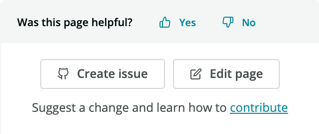
우리 문서는 오픈 소스이며 GitHub 에서 사용할 수 있습니다. 여러분의 기여를 권장합니다! 우리는 문서가 유용하고 완전하며 정확한지 확인하는 데 정말로 신경을 쓰고 있습니다. 페이지를 편집하려면 문서에서 페이지 편집 버튼을 클릭하여 필요하다고 생각되는 편집으로 풀 리퀘스트를 생성하십시오. 우리는 당신이 스타일에 대해 걱정하지 않기를 바랍니다. 파일을 편집하면 우리 팀의 기술 작성자가 파일의 스타일, 문법 및 서식을 검토합니다.
필요한 걸 찾지 말아요? 문서 문제 파일
문서에서 답을 찾을 수 없는 경우, 문제를 제기하여 도움을 요청할 수 있습니다. 당신이 도크들이 더 나을 수 있는 장소를 발견했을 때, 우리에게도 알려 주세요! 이를 수행하려면 문서에서 문제 작성 단추를 클릭하면 문제점을 조사하여 솔루션을 찾을 수 있습니다.
플랫폼 또는 지원 포털에서 케이스 파일
위의 메소드 중 어느 것도 효과가 없는 경우 맨 위 오른쪽 메뉴에서 ? 아이콘을 클릭하거나 support.newrelic.com으로 이동하십시오. 지원 포털은 모든 새 Relic 도움말 자원에서 통합 검색에 액세스할 수 있도록 합니다. 찾고 있는 항목을 찾을 수 없고 등록 레벨에 기술 지원이 포함되어 있으면 는 지원 티켓를 파일에 저장합니다.
중요
베타 또는 제한된 릴리스 기능에 대한 지원이 제공되지 않을 수 있습니다.
플랫폼에서 새 케이스를 파일화하려면 다음을 수행하십시오.
- 오른쪽 패널에서 추가 도움말 찾기아래의 추가 도움말 필요 버튼으로 이동하십시오.
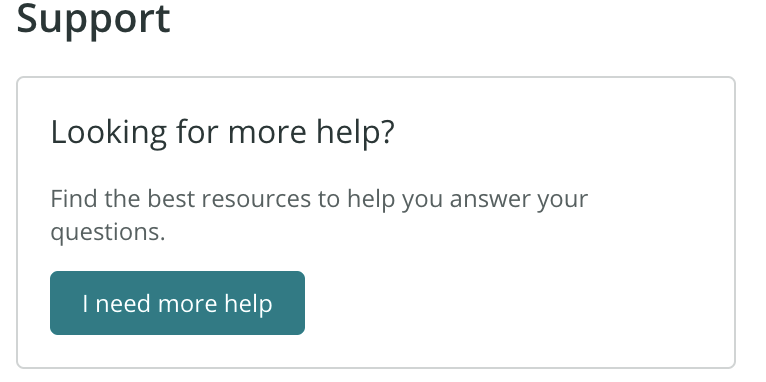 2. 계정을 선택한다.
3. "지원 사례 만들기"를 선택합니다.
4. 가능한 한 많은 세부사항을 제공하십시오. URL을 포함하거나 (적용 가능한 경우) 파일 첨부 를 선택하여 로그 파일, 새 Relic 진단 파일, 스크린샷 또는 기타 유용한 첨부 파일을 포함시키십시오.
5. 제출을 클릭하십시오.지원 포털에서 새 케이스를 파일화하려면 다음을 수행하십시오.1. support.newrelic.com > 로그인 으로 이동합니다.
2. 지원 포털에서 도움이 필요한 New Relic 영역을 선택하십시오.
3. 계정을 선택한다.
4. 가능한 한 많은 세부사항을 제공하십시오. URL을 포함하거나 (적용 가능한 경우) 파일 첨부 를 선택하여 로그 파일, 새 Relic 진단 파일, 스크린샷 또는 기타 유용한 첨부 파일을 포함시키십시오.
5. 제출*을 클릭하십시오.## 시스템 상태 확인 [#check-status]시스템 상태를 확인하려면 항상 status.newrelic.com 을 방문하는 것이 좋습니다. 열린 인시던트가 있는 경우 자세한 정보를 찾을 수 있습니다.## 라이센스 및 보안 정보 [#licenses-policies] 새 릴리스의 라이센스, 귀속 및 기타 주의사항을 검토하십시오.
2. 계정을 선택한다.
3. "지원 사례 만들기"를 선택합니다.
4. 가능한 한 많은 세부사항을 제공하십시오. URL을 포함하거나 (적용 가능한 경우) 파일 첨부 를 선택하여 로그 파일, 새 Relic 진단 파일, 스크린샷 또는 기타 유용한 첨부 파일을 포함시키십시오.
5. 제출을 클릭하십시오.지원 포털에서 새 케이스를 파일화하려면 다음을 수행하십시오.1. support.newrelic.com > 로그인 으로 이동합니다.
2. 지원 포털에서 도움이 필요한 New Relic 영역을 선택하십시오.
3. 계정을 선택한다.
4. 가능한 한 많은 세부사항을 제공하십시오. URL을 포함하거나 (적용 가능한 경우) 파일 첨부 를 선택하여 로그 파일, 새 Relic 진단 파일, 스크린샷 또는 기타 유용한 첨부 파일을 포함시키십시오.
5. 제출*을 클릭하십시오.## 시스템 상태 확인 [#check-status]시스템 상태를 확인하려면 항상 status.newrelic.com 을 방문하는 것이 좋습니다. 열린 인시던트가 있는 경우 자세한 정보를 찾을 수 있습니다.## 라이센스 및 보안 정보 [#licenses-policies] 새 릴리스의 라이센스, 귀속 및 기타 주의사항을 검토하십시오.
- 데이터 보안, 개인정보 보호 및 준수 정책을 읽어보십시오.**